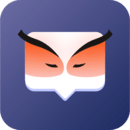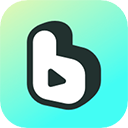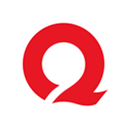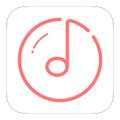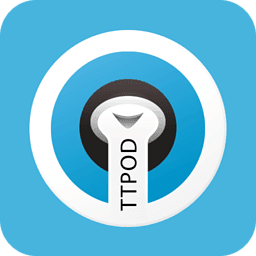火狐浏览器如何清除浏览器缓存
火狐浏览器如何清除浏览器缓存?是如今很多人都在使用的一款网络浏览器软件,这款浏览器界面十分简约,在火狐浏览器浏览内容的时候,会临时缓存一些信息内容,长时间使用缓存内容就会非常多,影响大家的浏览体验,那么如何清理这些浏览缓存呢。接下来小编就给大家带来火狐浏览器清除浏览器缓存方法,希望能够对大家有所帮助。

火狐浏览器清除浏览器缓存方法
1、打开火狐浏览器(Firefox)。
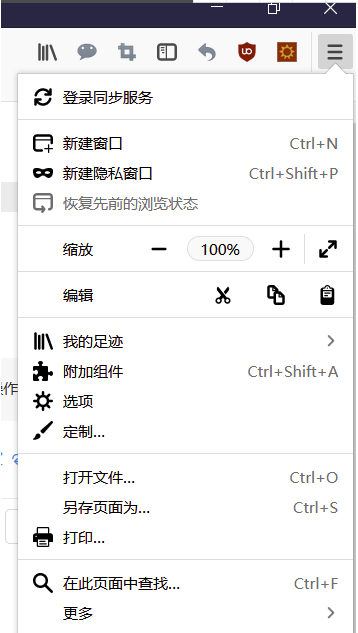
3、点击【我的足迹】。
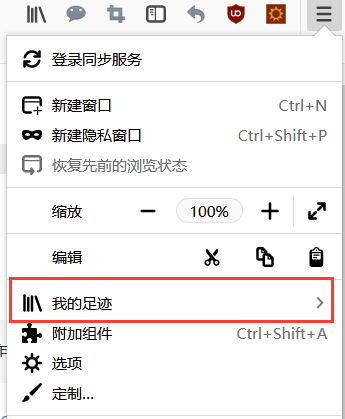
4、点击【历史】。
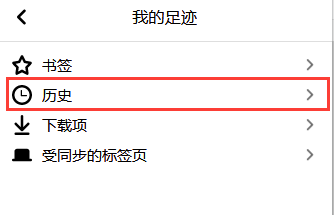
5、点击【清除最近的历史记录】。
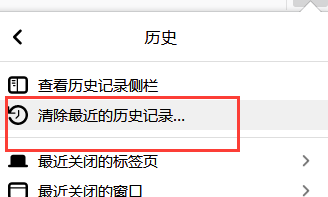
6、点击【立即清除】。
7、直接点击工具栏的历史记录按钮可以快捷进入。
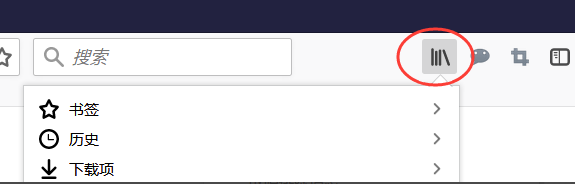
以上就是火狐浏览器如何清除浏览器缓存-清除浏览器缓存方法的全部内容啦,感兴趣的朋友快来看看吧,想了解更多精彩教程内容,敬请关注优装机下载站!
-
 下载
下载火狐浏览器电脑版
网络软件 | 501.89 KB
火狐浏览器电脑版下载2023最新版是款拥有Gecko排版引擎的网页浏览工具。火狐浏览器电脑版下载2023最新版可以支持Windows,Linux和MacOS X等多种平台,并且还采用了新型引擎让浏览更快。
-
 下载
下载Firefox火狐浏览器电脑版
网络软件 | 56.22 MB
Firefox火狐浏览器电脑版是一个自由的,开放源码的浏览器。火狐浏览器(Firefox)使用开放源代码的网页排版引擎Gecko,Gecko 能够让浏览器尽可能按标准来显示网页内容。火狐浏览器(Firefox)适用于Windows,Linux和MacOS X平台。Firefox火狐浏览器电脑版采取了小而精的核心,并允许用户根据个人需要去添加各种扩展插件来完成更多的,更个性化的功能。欢迎下载!
-
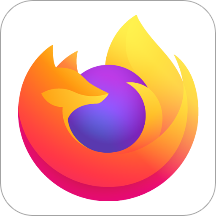 下载
下载火狐浏览器Firefox
手机工具 | 94.8M
一款功能强大的安卓浏览器软件,汇聚丰富的智能工具栏功能,界面美观,简洁易用,访问速度快。火狐手机浏览器无论是智能性,还是安全性,都很高,继承Mozilla firefox火狐非凡桌面浏览特性
- 火狐浏览器怎么改成中文12-26
- 火狐浏览器曝安全漏洞:可被黑客远程控制02-01
- 火狐浏览器2018年6月开始停止对Windows XP/Vista系统支持10-08